大家好,作为网站站长,我经常收到访客询问如何在苹果手机上修改设备名称,不少用户觉得默认名称不够个性化,或者担心隐私泄露,比如在公共Wi-Fi网络中被识别,我就来详细聊聊这个话题,分享具体操作步骤和我的看法,整个过程简单易行,即使你是新手也能轻松上手。
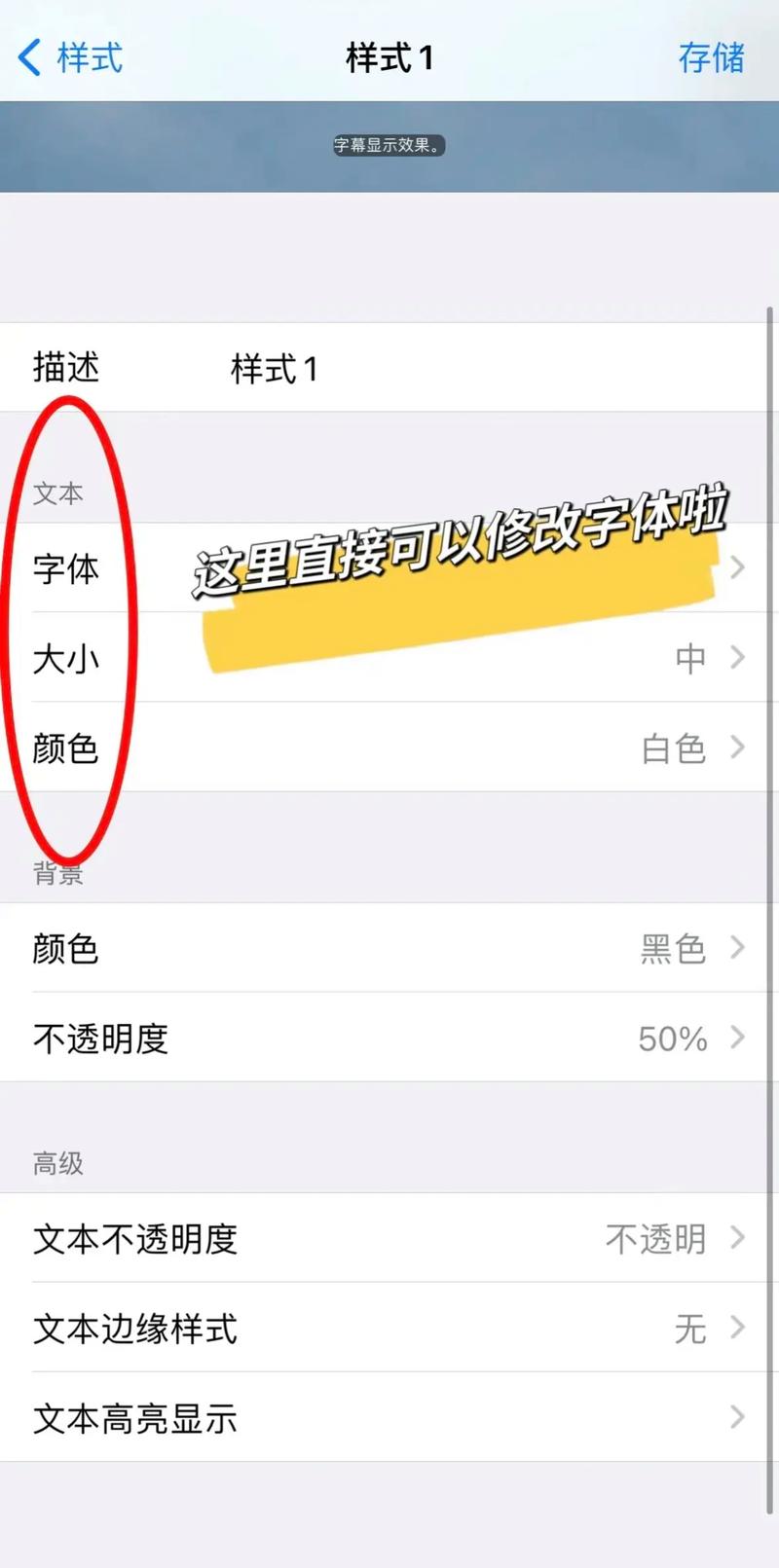
咱们聊聊为什么需要修改设备名称,苹果手机出厂时默认名称通常是“iPhone”或类似标签,这在使用蓝牙、热点或连接到其他设备时特别显眼,想象一下,你在咖啡馆打开热点分享给朋友,别人可能看到一堆“iPhone”设备,容易混淆或误连,更关键的是,隐私安全方面,默认名称暴露了设备型号和大致位置,黑客或不怀好意的人可能借此追踪你,通过自定义名称,不仅能体现个人风格,还能降低潜在风险,改成“张三的办公机”或“旅行专用”,既实用又有趣。
进入核心部分:如何在苹果手机上修改设备名称,我以最新iOS系统为例,步骤兼容大多数iPhone型号,整个过程分三步,全程在手机设置里完成,无需安装额外应用或连接电脑。
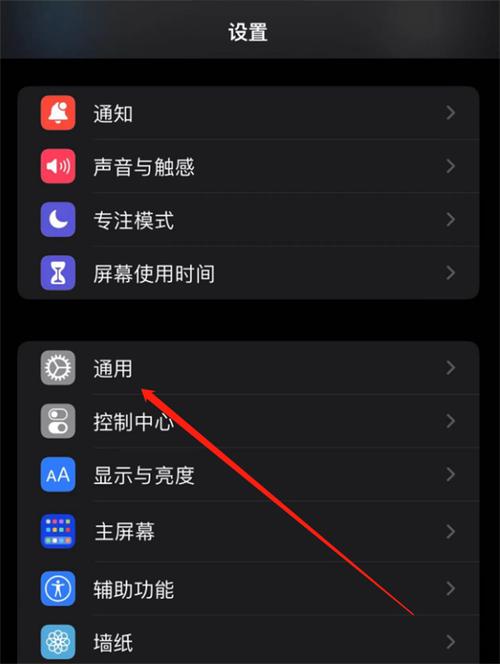
- 打开设置应用:解锁手机,找到主屏幕上的“设置”图标(齿轮形状),点击进入,这是所有系统调整的起点,确保网络连接稳定,避免中途出错。
- 导航到“关于本机”:在设置菜单里,向下滚动找到“通用”选项,点击进入,然后在通用页面,选择“关于本机”,这里显示设备的基本信息,如型号、序列号和当前名称。
- 编辑名称并保存:在“关于本机”页面,第一项就是“名称”,点击它,系统会弹出键盘,让你输入新名称,输入时,我建议用简单易记的字符,避免特殊符号或过长文本(如不超过20个字符),完成后,点击键盘上的“完成”或屏幕空白处保存,系统会自动同步到所有相关服务,包括蓝牙、AirDrop和个人热点。
整个过程不到一分钟,但有些细节值得注意,修改后,名称立即生效,但可能需要重启蓝牙或Wi-Fi才能在其他设备上显示更新,如果你和朋友共享文件,确保双方刷新设备列表,名称更改不影响系统功能或保修,纯粹是显示调整,万一遇到问题,比如名称不更新,先检查iOS是否最新(设置 > 通用 > 软件更新),或重启手机试试,苹果官方文档强调,这项操作安全可靠,不会触发数据丢失。
除了基本步骤,我还想补充点实用建议,修改名称后,它可以联动其他功能,在“个人热点”设置里(设置 > 个人热点),名称会同步显示,方便别人识别你的热点,如果你有多个苹果设备,像iPad或Mac,在“查找我的”应用中统一名称,能简化管理,隐私方面,我常提醒访客:避免用真实姓名或敏感信息,以防被滥用,举个例子,用“健身伙伴”或“家庭设备”代替个人标识,既安全又亲切。
不是所有情况都需要改名,如果你只在家用设备,或名称已经独特,没必要频繁调整,但公共场合下,一个小改动能带来大好处,据用户反馈,修改后设备连接更顺畅,减少了误操作,作为站长,我见过太多因默认名称引发的尴尬事件,比如会议中蓝牙音箱连错手机,提前预防总比事后补救强。
我个人观点是:养成定期检查设备名称的习惯,是数字时代的基本素养,它不光提升便利性,还能默默守护你的隐私,每次换新环境,花几秒钟更新一下,相当于给手机加个小盾牌,生活本就忙碌,简单操作能省心不少,何乐而不为?









评论列表 (2)
苹果手机默认设备名称容易暴露个人信息和安全隐患,可以登录设置中的关于本机修改设备名称,建议用简洁明了的英文单词,以便于他人快速识别。
2025年06月04日 11:23大家好,苹果手机用户可轻松修改设备名称,进入设置-> 通用- >关于本机,点击编辑名并保存即可更改成功 ,建议定期检查和调整以确保便利性和隐私安全 ,避免使用敏感信息作为标识更安全亲切实用个性化标签如张三的办公机或旅行专用等既方便又有趣味性且安全可靠不会触发数据丢失风险值得一试!
2025年07月07日 15:14